
本記事では、マイクロビットについての概要、マイクロビットを使ってできることやマイクロビットの作品例、マイクロビットの使い方について解説します。
本記事では、マイクロビットの概要について解説します。マイクロビットとは、イギリスで作られた「子どもたちがプログラミングを学習するために設計された、基板にマイクロコントローラを組み込んだデバイス」です。マイクロビットで何か作りたい方やマイクロビットに興味がある方は、ぜひ参考にしてください。
目次
マイクロビットとは?

マイクロビットは、子どもたちのプログラミング学習を促進するために、イギリスで生まれた基板です。イギリスの公共放送であるBBCが、子どもたちのIT教育を推進する目的でマイクロビットを開発しました。
この小さな基板には、LEDや押しボタン・加速度センサー・磁気センサー・Bluethoothによる無線通信機能などが搭載されています。
また、プログラミングすることでマイクロビットのLEDを使った文字の表示や、センサーを使ったデバイスの傾きの感知による、コントローラとしてのゲームへの活用が可能です。そのため、子どもたちは自分のアイデア次第でマイクロビットをさまざまな学びや遊びに活用できます。
くわえて、マイクロビットは手軽にプログラミングを学べるため、学校や教育機関で広く導入されています。
マイクロビットはブロックを組み立ててプログラミングができる
マイクロビットは、プログラムを組み立てるようにブロックを組み合わせることで各機能が使えます。
たとえば「ボタンAが押されたとき」「音を鳴らす 高さ 真ん中のド」といったブロックを組み合わせることで、LEDの光り方や音の高さを制御するプログラムを簡単に作成できるのです。そのため、一般的なプログラミング言語のように、複雑な文法やコードの書き方を覚える必要がありません。
この直感的なプログラミング方法は、子どもたちにとっても理解しやすく、アイデアを形にする楽しみを提供してくれます。
マイクロビットはどこで入手できるの?
マイクロビットは、まだ一般の店舗で見かけることは少ないですがネット通販を利用すれば簡単に手に入ります。
Amazonなどのオンラインストアでは、手軽にマイクロビットを購入でき、価格は平均で5,000円前後です。さらに、初心者向けの「はじめてセット」やより高度な機能を楽しむための「アドバンスセット」など、セット商品も用意されているため、ニーズに合わせた選定ができます。
これらのセットには、プログラムを動かすために必要な機器が一式そろっており、手軽に始めることが可能です。マイクロビットを楽しむための解説書も出版されているので、初心者でも安心してチャレンジできます。
マイクロビットの利用に興味がある方は、ぜひ手に取ってみてください。
マイクロビットの価格相場はいくら?
Amazonでのマイクロビットの価格はさまざまで、価格相場はおおよそ2,500~5,000円です。
たとえば、安価な「マイクロビット(ボード本体のみ)micro:bit V2.2」は、価格が3,380円です。一方で、より高価なキットやセットもあり、「Freenove Micro:Rover Kit for BBC micro:bit (V2 付属)」は9,480円、「スイッチエデュケーション「micro:bitではじめるプログラミング第3版」モジュールセット」は12,650円となっています。
これらの価格は、商品の内容や付属品の違いによるものです。したがって、購入を検討する際には、自分のニーズに最も適した商品を選びましょう。
マイクロビットでできることは?

ここでは、マイクロビットを使ってできる5つのことを紹介します。
- LEDの光をコントロールして文字や図形を表示できる
- スピーカーから音を鳴らせる
- マイクから音を検知できる
- タッチセンサーで人が触れたことを検知できる
- スクラッチとあわせて使ってゲーム作りができる
マイクロビットを使って何ができるかを知ることで、マイクロビットの利用用途についてより深く理解できるようになるでしょう。
LEDの光をコントロールして文字や図形を表示できる
マイクロビットは、5列×5行のLEDを使って文字や図形を表示できます。
そのため、マトリクス状のLEDを活用することにより、さまざまなデザインの作成が可能です。さらに、プログラムを使ってLEDの点灯・消灯を制御し、簡単なアニメーションやメッセージも表示できます。
マイクロビットには、「加速度センサー」「磁気センサー」といったセンサーも搭載されているため、これらを組み合わせることで環境や動きに応じたLEDの表示もおこなえます。LEDの点灯や消灯という単純な動作を組み合わせることで、子どもたちの創造力を刺激し楽しみながらプログラミングの基礎を学習できるでしょう。
スピーカーから音を鳴らすことができる
マイクロビットは、スピーカーから音を鳴らせます。
マイクロビットver2.0から追加されたスピーカー機能を利用し、プログラムで音を生成・鳴らすことが可能です。そのためメロディを奏でたり、効果音を鳴らしたり、音声を再生したりできます。また、スピーカー機能を使ってプログラムに音の要素を取り入れ、より魅力的なプロジェクトを作成できます。
スピーカー機能があることで音楽や音響に興味を持つ子どもたちが、よりプログラミングに興味を持つきっかけになることでしょう。
マイクから音を検知できる
マイクロビットは、内蔵されたマイクを使って音を検知することが可能です。
マイクロビットver2.0から追加されたマイク機能で、外部の音や音声を検知してプログラムを制御できます。たとえば、特定の音に反応してLEDを点灯させる、音の大きさに応じてアクションを実行する、声のコマンドでプログラムを制御するなど、音声入力によるインタラクション(双方向のやりとり)を実現できるのです。
マイク機能を活用することで、さまざまな音に反応するプログラムの作成が可能となります。
タッチセンサーで人が触れたことを検知できる
マイクロビットでは、表面にあるロゴを静電容量式タッチセンサーとして使い、人が触れたところを検知できます。
指や電気を伝導する他の物体でタッチすると、タッチセンサーが反応してプログラムに信号を送れる仕組みです。たとえば、タッチされたときに特定のアイコンを表示させたり、LEDの色を変えたりするプログラムを作成したりできます。
タッチセンサーを活用することで、直感的なインタラクション(双方向のやりとり)を持つプロジェクトを楽しめるのです。
スクラッチとあわせて使ってゲーム作りができる
マイクロビットは、子ども向けのプログラミング教材「スクラッチ」と組み合わせたゲーム作りが可能です。
スクラッチ上でマイクロビットを認識させ、ボタンやセンサーの入力をゲーム内のキャラクターやアクションに反映させられます。
マイクロビットとスクラッチの組み合わせは、プログラミング初心者にとって学びやすく、クリエイティビティを刺激する有益な方法となります。
マイクロビットでプログラミングを勉強する2つのメリット

ここでは、マイクロビットでプログラミングを勉強する2つのメリットを紹介します。
- 安価でプログラミングの勉強が始められる
- プログラミングの結果を視覚的に確認できる
マイクロビットは、プログラミング学習においても優秀です。いったいなぜ優秀なのか、順番に見ていきましょう。
安価でプログラミングの勉強が始められる
マイクロビットでプログラミングを勉強するメリットの1つ目は、その安価な価格にあります。
1キットあたりの価格が3,000円程度からと比較的手頃な値段で手に入るため、プログラミングを学ぶために高額な投資をする必要がありません。
そのため、プログラミングスクールに通う費用を抑えたい人や、気軽にプログラミングに触れたい初心者に、マイクロビットはおすすめです。
プログラミングの結果を視覚的に確認できる
マイクロビットでプログラミングを勉強するメリットの2つ目は、プログラミングの結果を視覚的に確認できることです。
マイクロビットはプログラムによって動作するLEDやセンサーを備えており、プログラムを実行するとロボットの動きやLEDの点灯などが目視で確認できます。この視覚的なフィードバックは、学習の効果を高めるだけでなく楽しさと理解の促進にもつながるのです。
たとえば、プログラムを変えてロボットの動作を変化させると、その結果がすぐに目に見えるため自分の手でプログラムを変更することの楽しさを実感できます。視覚的に状態を確認でき、学習者の理解も深まることで、プログラミングに対する興味とモチベーションが高まるのです。
マイクロビットの作品例とは?

ここでは、マイクロビットの作品例を2つ紹介します。
- 音がなるギター
- 防犯ブザー
マイクロビットを活用すれば、さまざまな作品の作成が可能です。具体的にどのような作品を作れるのか、順番に見ていきましょう。
音がなるギター
マイクロビットの作品例の1つ目は、音がなるギターです。
たとえばマイクロビットのボタンを押した状態で、ギターを傾けると音が鳴る仕掛けを組み込めます。また、加速度センサーなどを利用し、ギターを傾けた角度によってさまざまな音が鳴るようにすることも可能です。
これにより、自分だけのオリジナルなギターサウンドを楽しめます。さらに、ギター本体は高価な素材を使わずダンボールなどで手軽に作成できるため、創造性を十分に発揮できるでしょう。
防犯ブザー
マイクロビットの作品例の2つ目は、防犯ブザーです。
マイクロビットはさまざまなセンサーが搭載されており、センサーを利用することで防犯ブザーを自作できます。たとえば、磁気センサーを利用して「設定した値まで磁力が下がれば音を鳴らす」といった仕掛けを作ることも可能です。
また、他のセンサーと組み合わせれば、周囲の状況に応じてブザーが作動するような防犯システムの構築ができます。
マイクロビットを使用するまでの流れ
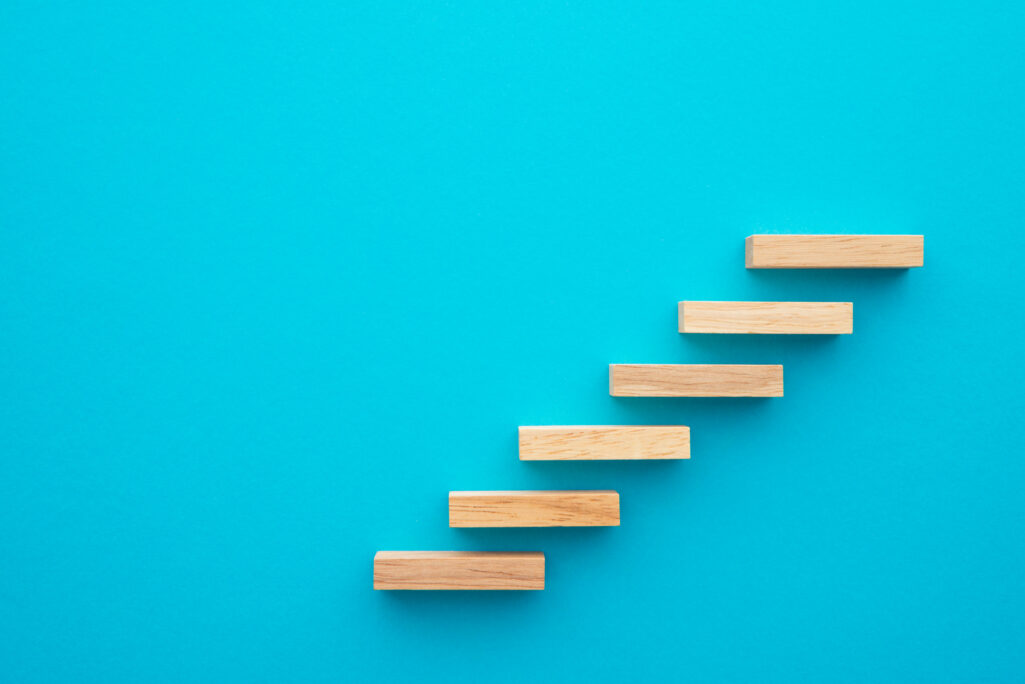
ここでは、マイクロビットを使用するまでの流れを、以下の3ステップで紹介します。
- ブロックエディタを開いてみよう
- ブロックを組み上げてプログラミングをしてみよう
- 実機でプログラムを実行する
このステップ通りにおこなえば、問題なくマイクロビットを使用できます。それでは順番に見ていきましょう。
ブロックエディタを開いてみよう
1ステップ目は、ブロックエディタを開くことです。
マイクロビットでは、複数の開発環境から自分が扱いやすいものを選んで、プログラミングできます。なかでもよく使われているのが「JavaScriptブロックエディター」です。JavaScriptブロックエディターは、ブラウザで専用サイトを開くだけで簡単にプログラムを作成できます。
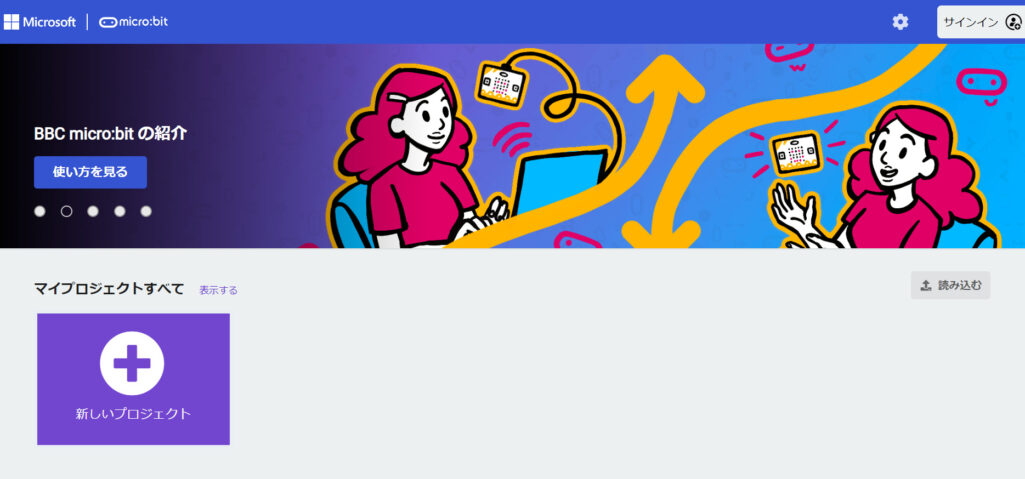
引用:Microsoft MakeCode for micro:bit
まずJavaScriptブロックエディターの公式URLにアクセスして、「新しいプロジェクト」をクリックしましょう。これで、プログラムを始める準備が整います。
JavaScriptブロックエディターでは、ビジュアルプログラミングでブロックを組み合わせてプログラムを作成できます。
ブロックを組み上げてプログラミングをしてみよう
2ステップ目は、ブロックを組み上げてプログラミングをするフェーズです。
JavaScriptブロックエディターでは、ビジュアルプログラミングを通じてプログラムを組み立てることが可能です。たとえば、LEDを光らせる場合は、「基本」カテゴリのなかから「LED表示」ブロックをクリックし、画面に表示されるLED領域にブロックをドラッグ&ドロップして配置します。
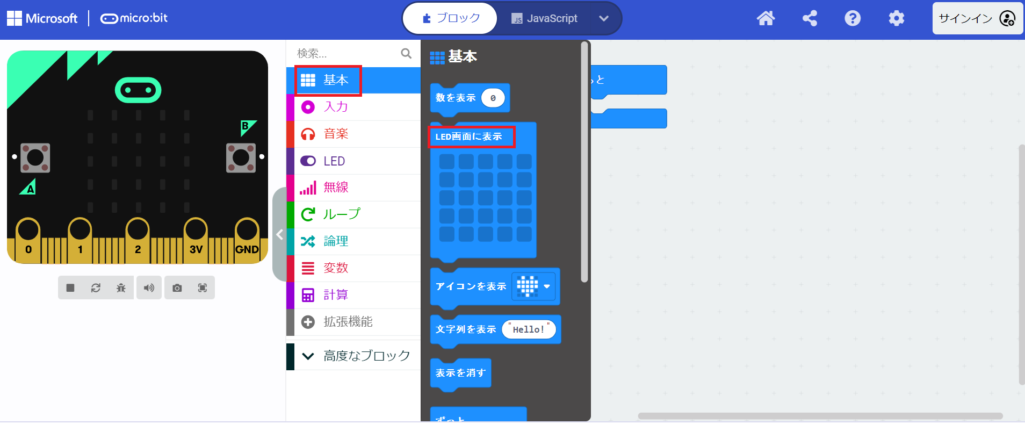
そして、プログラムの流れに合わせてブロックを接続し、シミュレーターの再生ボタンを押すと、ブロックに基づいた動作を確認できます。このような直感的な手順でブロックを組み合わせてプログラムを構築していきましょう。
実機でプログラムを実行する
3ステップ目は、実機でのプログラム実行です。
JavaScriptブロックエディターでプログラムを組み立てたら、次はマイクロビットの実機でそのプログラムを実行しましょう。まず、USBケーブルを使ってマイクロビットと手元のパソコンを接続し、エディター画面の左下にある「ダウンロード」ボタンをクリックしてください。
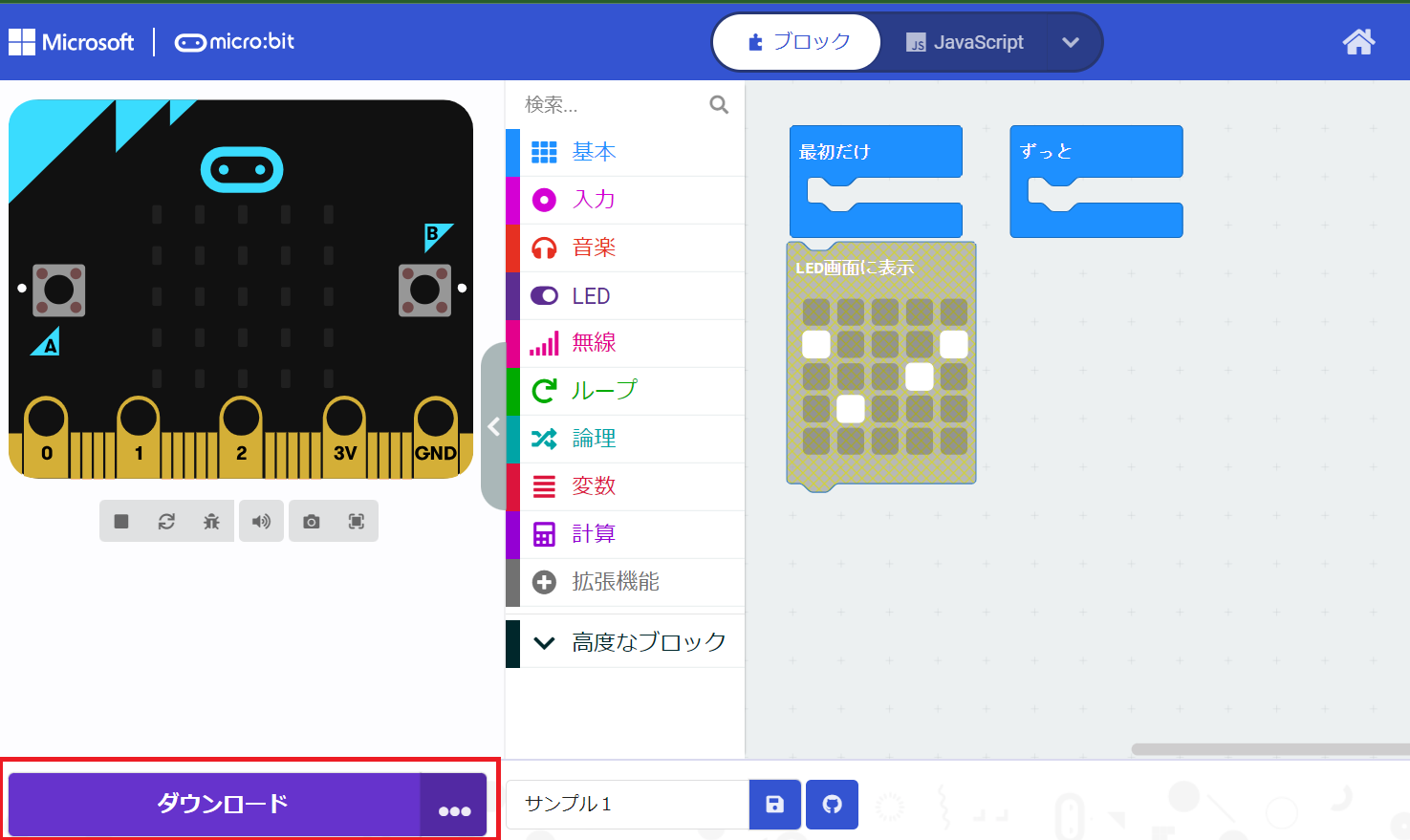
そうすると、プログラムがマイクロビットに転送されます。次に、実機に接続されたLEDやセンサーにプログラムに基づいた動作が現れ、プログラムの効果や動作確認をおこなえます。
電池ボックスをマイクロビットに接続すれば、パソコンから外してもプログラムが実行されるため、自立して動作させることも可能です。
マイクロビットを買う際の注意点とは?

ここでは、マイクロビットを買う際の注意点を3つ紹介します。
- バージョンに注意しよう
- 基本キットと拡張キットの違いに注意しよう
- 輸入版と国内版の違いに注意しよう
マイクロビットを買う際は、必ず注意点を確認してから購入しましょう。
バージョンに注意しよう
マイクロビットを買う際の注意点1つ目は、マイクロビットのバージョンです。
v1.xは以前から販売されているモデルで、基本的な機能は備えているものの、v2.xに比べるとセンサーや使用できる機能が限られています。
一方でv2.xでは、センサー類が増えたことでより多機能なプロジェクトが可能になりました。そのため、新しい機能を使いたい場合はv2.xの方を選ぶとよいでしょう。今からマイクロビットを購入するのであれば、最新バージョンのv2.xをおすすめします。
基本キットと拡張キットの違いに注意しよう
マイクロビットを買う際の注意点2つ目は、基本キットと拡張キットがありそれぞれ特徴が異なる点です。
マイクロビットのキットは2種類で、基本キットと基本キットに機能を追加・強化できる拡張キットに別れて販売されています。マイクロビット本体は基本キットに含まれているため、はじめて利用する場合には基本キットが必要です。
一方で拡張キットは、追加のセンサーやアクセサリーが含まれており、すでに基本キットを持っている人がより多機能なプロジェクトを実現するために利用します。そのため、はじめてマイクロビットを購入する場合は、基本キットから始める必要があることを覚えておきましょう。
輸入版と国内版の違いに注意しよう
マイクロビットを買う際の注意点3つ目は、輸入版と国内版の違いです。
マイクロビットはイギリスで開発されたため、イギリスなどの海外から輸入された「輸入版」と、日本国内向けにパッケージされた「国内版」のがあります。どちらも同じバージョンであれば機能は同じですが、「日本語マニュアル」の有無に違いがあります。
輸入版は日本語マニュアルが付属していないため、英語でマニュアルを読まなければなりません。一方で国内版は、日本語のマニュアルが付属しているため、はじめて使う場合や使い方がわからない場合は、国内版を選ぶことをおすすめします。
また国内版は日本の正規代理店が販売しているので、サポートや保証などの面でも安心して利用できます。
マイクロビットは優秀なプログラミング教育の教材!

マイクロビットでできることは多岐にわたります。そのため、マイクロビットを使うことで、さまざまな作品を制作できるでしょう。
さらにマイクロビットは、プログラミング教材としても優秀です。本記事で紹介した内容を参考にしながら、マイクロビットを活用し効果的なプログラミング学習を体験してみてください。
アクセスランキング 人気のある記事をピックアップ!
コードカキタイがオススメする記事!

2024.06.17
子供におすすめのプログラミングスクール10選!学習メリットや教室選びのコツも紹介
#プログラミングスクール

2022.01.06
【完全版】大学生におすすめのプログラミングスクール13選!選ぶコツも詳しく解説
#プログラミングスクール

2024.01.26
【未経験でも転職可】30代におすすめプログラミングスクール8選!
#プログラミングスクール

2024.01.26
初心者必見!独学のJava学習方法とおすすめ本、アプリを詳しく解説
#JAVA

2024.01.26
忙しい社会人におすすめプログラミングスクール15選!失敗しない選び方も詳しく解説
#プログラミングスクール

2022.01.06
【無料あり】大阪のおすすめプログラミングスクール14選!スクール選びのコツも紹介
#プログラミングスクール

2024.01.26
【目的別】東京のおすすめプログラミングスクール20選!スクール選びのコツも徹底解説
#プログラミングスクール

2024.01.26
【無料あり】福岡のおすすめプログラミングスクール13選!選び方も詳しく解説
#プログラミングスクール

2024.01.26
【徹底比較】名古屋のおすすめプログラミングスクール13選!選び方も詳しく解説
#プログラミングスクール

2024.01.26
【徹底比較】おすすめのプログラミングスクール18選!失敗しない選び方も徹底解説
#プログラミングスクール














